重启并进入安全模式:
重新启动计算机,在开机过程中连续点击F8键,直到出现“高级选项”画面。
在高级选项中选择“命令提示符的安全模式”,然后按回车键。
选择管理员账户:
系统启动后,会列出包括“administrator”在内的用户选择菜单。
使用鼠标单击或使用键盘输入选择“administrator”超级用户账户。
打开命令提示符:
在安全模式下,点击“开始”菜单,找到并打开“命令提示符”。
右键点击“命令提示符”,选择“以管理员身份运行”。
或者,可以使用快捷键Win+R打开“运行”对话框,输入CMD,然后按回车键打开命令提示符。
使用命令更改密码:
在命令提示符窗口中,输入以下命令,将您的用户名替换为实际的用户名,并将“123456”替换为您想要设置的新密码:
net user 电脑用户名 123456 /add
这个命令会强制将指定用户的密码更改为“123456”。
重启并使用新密码登录:
关闭命令提示符,然后重启电脑。
在登录界面输入新设置的密码“123456”进行登录。
修改或删除密码:
登录后,您可以进入“控制面板”中的“用户账户”进行密码的修改或删除操作。
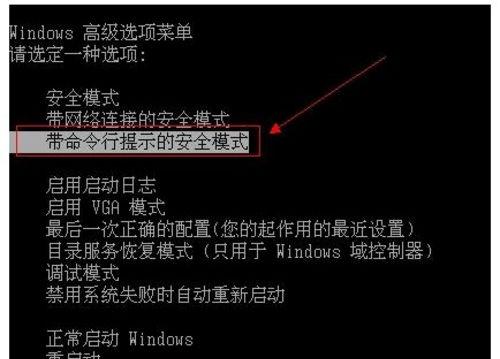
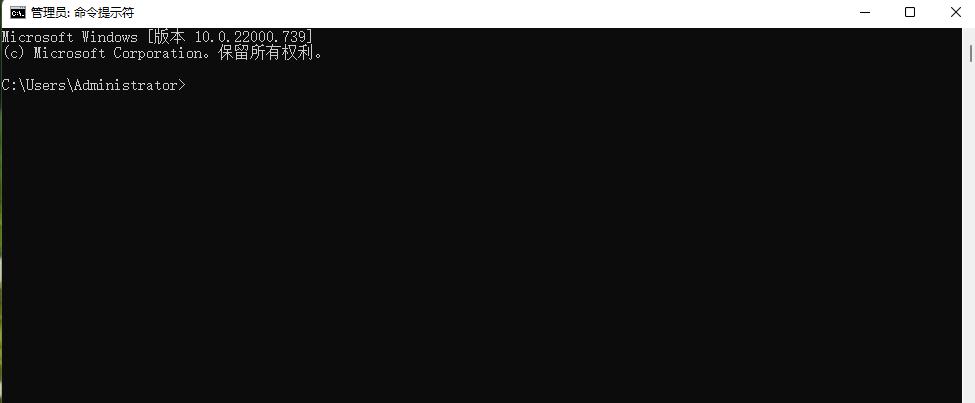
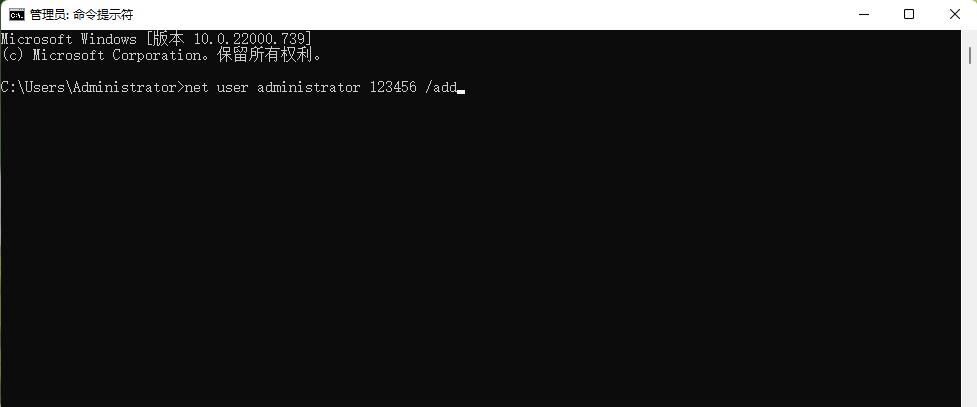
在执行这些步骤时,请确保您有权限更改账户密码,避免违反任何安全协议。
如果您在操作过程中遇到问题,建议联系专业人员获取帮助。

























